Как добавить текст в Excel: профессиональные советы и инструменты
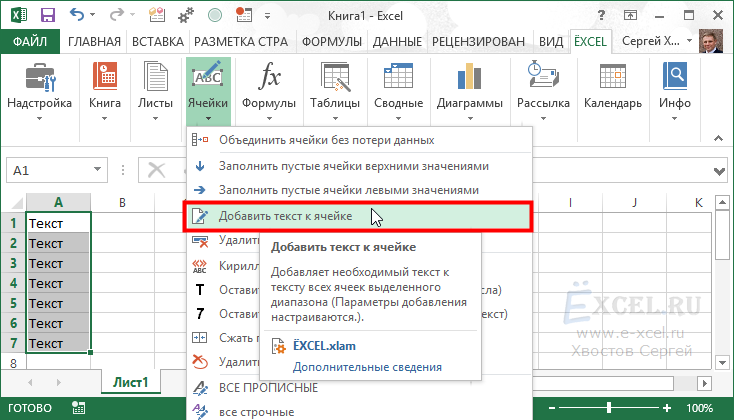
В этой статье мы рассмотрим основные методы добавления текста в Excel, которые помогут вам работать с таблицами более эффективно. Вы узнаете, как вводить и редактировать текст, использовать автозаполнение для ускорения работы, а также как копировать и вставлять данные без потери форматирования. Мы также расскажем о форматировании текста, включая изменение шрифтов, выравнивание и настройку цветов, чтобы ваши документы выглядели профессионально.
Кроме того, вы познакомитесь с формулами Excel, такими как TEXT и CONCATЕНАТ, которые позволяют автоматизировать вставку текста и создавать сложные текстовые отчеты. Мы также обсудим импорт и экспорт текстовых файлов, что особенно полезно при работе с большими объемами данных. Наконец, вы узнаете, как использовать макросы и VBA для автоматизации повторяющихся задач, что сэкономит ваше время и повысит точность работы. Эти советы и инструменты помогут вам создавать аккуратные и профессиональные документы в Excel.
Основные способы добавления текста в Excel
Добавление текста в Excel — одна из базовых задач, с которой сталкивается каждый пользователь. Самый простой способ — ввод текста в ячейку. Для этого достаточно выделить нужную ячейку и начать печатать. После завершения ввода нажмите Enter, и текст сохранится. Если вам нужно отредактировать уже существующий текст, дважды щелкните по ячейке или нажмите F2, чтобы активировать режим редактирования.
Для ускорения работы с текстом можно использовать автозаполнение. Если вам нужно ввести повторяющиеся данные, начните печатать, и Excel предложит варианты на основе ранее введенных значений. Это особенно полезно при работе с длинными списками или стандартными формулировками.
Копирование и вставка текста — еще один эффективный метод. Вы можете копировать текст из других ячеек, документов или даже веб-страниц и вставлять его в Excel. Используйте сочетание клавиш Ctrl+C для копирования и Ctrl+V для вставки. Если вам нужно вставить текст без форматирования, воспользуйтесь специальной вставкой (Ctrl+Alt+V) и выберите опцию "Текст".
Для более сложных задач, таких как объединение текста из нескольких ячеек, используйте формулы. Например, функция CONCATENATE или оператор & позволяют объединять текст из разных ячеек в одну строку. Это особенно полезно при создании отчетов или обработке больших объемов данных.
Не забывайте о форматировании текста, чтобы сделать его более читаемым. Вы можете изменять шрифт, размер, цвет и выравнивание текста с помощью инструментов на ленте Excel. Это помогает выделить важные данные и сделать документ более профессиональным.
Используя эти методы, вы сможете эффективно работать с текстом в Excel, экономя время и улучшая качество ваших документов.
Использование автозаполнения и копирования
Автозаполнение — это мощный инструмент в Excel, который позволяет быстро добавлять текст или данные в ячейки, основываясь на уже введённых значениях. Например, если вы начинаете вводить последовательность (например, дни недели или месяцы), Excel автоматически предложит продолжить её. Это особенно полезно при работе с большими объёмами данных, где ручной ввод может занять много времени. Чтобы использовать автозаполнение, просто наведите курсор на правый нижний угол ячейки, пока он не превратится в чёрный крестик, и перетащите его в нужном направлении.
Копирование и вставка — ещё один эффективный способ добавления текста в Excel. Вы можете копировать текст из одной ячейки или диапазона и вставлять его в другие места, сохраняя при этом форматирование или изменяя его. Для этого используйте сочетание клавиш Ctrl+C для копирования и Ctrl+V для вставки. Если вам нужно вставить только значения без форматирования, воспользуйтесь специальной вставкой (через правую кнопку мыши или сочетание Ctrl+Alt+V). Эти методы позволяют значительно ускорить процесс работы с текстом, особенно при обработке больших таблиц.
Форматирование текста: шрифты, выравнивание и цвет
Форматирование текста в Excel — это важный этап, который позволяет сделать данные более читаемыми и визуально привлекательными. Одним из ключевых инструментов является изменение шрифта. Вы можете выбрать подходящий стиль, размер и начертание, чтобы выделить важные элементы или придать документу профессиональный вид. Например, для заголовков часто используют полужирные шрифты, а для основного текста — более нейтральные варианты.
Выравнивание текста также играет важную роль. В Excel можно выравнивать текст по горизонтали и вертикали, что особенно полезно при работе с таблицами. Например, заголовки столбцов часто выравнивают по центру, а числовые данные — по правому краю. Это помогает структурировать информацию и сделать её более удобной для восприятия.
Не стоит забывать и о цвете текста. Использование различных оттенков позволяет выделить ключевые данные, указать на ошибки или просто сделать таблицу более эстетичной. Например, красный цвет часто используется для обозначения отрицательных значений, а зелёный — для положительных. Однако важно не переусердствовать, чтобы не перегрузить документ излишними деталями.
Применение формул для работы с текстом
Одним из самых мощных инструментов для работы с текстом в Excel являются формулы. Они позволяют автоматизировать процессы добавления, объединения и форматирования текста, что особенно полезно при работе с большими объемами данных. Например, функция TEXT позволяет преобразовывать числа, даты и другие значения в текстовый формат, что упрощает их использование в отчетах и таблицах.
Еще одной полезной функцией является CONCATENATE (или ее более современный аналог TEXTJOIN), которая объединяет текст из нескольких ячеек в одну. Это особенно удобно, когда нужно создать сложные текстовые строки, такие как полные имена, адреса или уникальные идентификаторы. Использование таких формул не только экономит время, но и минимизирует вероятность ошибок при ручном вводе данных.
Кроме того, с помощью формул можно выполнять условное форматирование текста. Например, функция IF позволяет добавлять текст только при выполнении определенных условий, что делает ваши таблицы более гибкими и адаптивными. Таким образом, формулы в Excel — это не просто инструмент для вычислений, но и мощный способ управления текстовыми данными, который помогает создавать профессиональные и структурированные документы.
Импорт и экспорт текстовых файлов
Работа с текстом в Excel не ограничивается ручным вводом данных. Импорт текстовых файлов позволяет загружать большие объемы информации из внешних источников, таких как CSV, TXT или другие форматы. Для этого в Excel предусмотрены встроенные инструменты, доступные через меню "Данные" → "Получить данные". Вы можете настроить параметры импорта, например, указать разделители или кодировку, чтобы данные корректно отображались в таблице.
Экспорт текста из Excel также является важной функцией, особенно при необходимости передачи данных в другие программы или системы. Сохранить таблицу в текстовом формате можно через меню "Файл" → "Сохранить как", выбрав нужный формат, например, CSV или TXT. Это особенно полезно при работе с базами данных или интеграции с другими приложениями.
Важно помнить, что при импорте и экспорте текстовых файлов могут возникать проблемы с форматированием или кодировкой. Чтобы избежать ошибок, рекомендуется проверять настройки перед загрузкой или сохранением данных. Использование этих инструментов значительно упрощает работу с большими объемами текста и повышает эффективность обработки информации.
Автоматизация задач с помощью макросов и VBA
Одним из самых мощных инструментов для автоматизации работы с текстом в Excel является использование макросов и VBA (Visual Basic for Applications). Эти технологии позволяют значительно ускорить выполнение рутинных задач, таких как добавление текста, форматирование или создание отчетов. Например, если вам нужно регулярно вставлять определенные текстовые блоки или применять сложные формулы, макросы помогут сделать это в один клик.
Создание макроса начинается с записи последовательности действий, которые вы хотите автоматизировать. После записи макрос можно редактировать в редакторе VBA, добавляя дополнительные условия или циклы для более гибкого управления данными. Например, с помощью VBA можно автоматически добавлять текст в определенные ячейки, основываясь на значениях других ячеек, или создавать динамические отчеты с минимальным вмешательством пользователя.
Использование макросов и VBA требует некоторого уровня знаний, но даже базовые навыки могут значительно повысить вашу продуктивность. Если вы часто работаете с большими объемами текста или сложными таблицами, освоение этих инструментов станет важным шагом к созданию профессиональных и эффективных документов.
Заключение
Добавление текста в Excel — это не просто ввод данных, а целый набор профессиональных инструментов и техник, которые позволяют сделать ваши документы более структурированными и удобными для анализа. Использование таких функций, как автозаполнение, формулы (например, TEXT и CONCATENATE), а также инструментов форматирования, помогает не только сэкономить время, но и повысить качество работы.
Не забывайте о возможностях импорта и экспорта текстовых файлов, которые позволяют интегрировать данные из других источников. Для автоматизации рутинных задач можно использовать макросы и VBA, что особенно полезно при работе с большими объемами информации.
Следуя этим советам, вы сможете создавать профессиональные и аккуратные документы, которые будут соответствовать самым высоким стандартам.
Часто задаваемые вопросы
Как добавить текст в ячейку Excel без замены существующего содержимого?
Чтобы добавить текст в ячейку Excel без замены существующего содержимого, можно использовать формулу =A1 & " новый текст", где A1 — это адрес ячейки с исходным текстом. Этот метод позволяет объединить старый и новый текст. Также можно воспользоваться функцией СЦЕПИТЬ, которая выполняет аналогичную задачу. Если вы работаете вручную, просто дважды щелкните по ячейке и вставьте текст в нужное место.
Какие инструменты Excel помогут автоматизировать добавление текста?
Для автоматизации добавления текста в Excel можно использовать макросы или функции, такие как СЦЕПИТЬ, ОБЪЕДИНИТЬ или ТЕКСТ. Например, функция ТЕКСТ позволяет форматировать числа и даты перед их добавлением в текст. Макросы на языке VBA позволяют создавать сложные сценарии, например, добавление текста в несколько ячеек одновременно. Для работы с большими объемами данных также полезны надстройки Power Query и Power BI, которые упрощают обработку и объединение текста.
Как добавить текст в начало или конец всех ячеек в столбце?
Чтобы добавить текст в начало или конец всех ячеек в столбце, можно использовать формулу ="Префикс " & A1 для добавления в начало или =A1 & " Суффикс" для добавления в конец. Если нужно применить изменения ко всему столбцу, скопируйте формулу вниз. Для массового редактирования также подходит текстовый редактор в Power Query, где можно добавить префикс или суффикс ко всем значениям столбца за несколько кликов.
Как добавить текст в Excel с учетом форматирования?
Для добавления текста с сохранением форматирования можно использовать формат ячеек или функцию ТЕКСТ. Например, если нужно добавить текст к числу с определенным форматом (например, датой), используйте =A1 & " " & ТЕКСТ(B1; "ДД.ММ.ГГГГ"). Если вы работаете с условным форматированием, убедитесь, что новые данные соответствуют заданным правилам. Для более сложных задач, таких как добавление текста с разными стилями шрифта, можно использовать макросы VBA, которые позволяют управлять форматированием на уровне кода.
Добавить комментарий
Для отправки комментария вам необходимо авторизоваться.

Похожие статьи